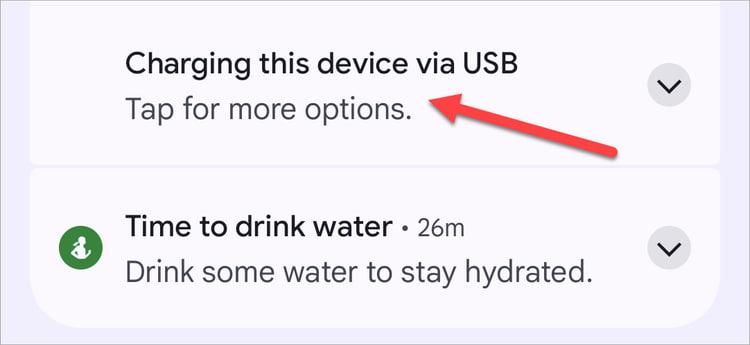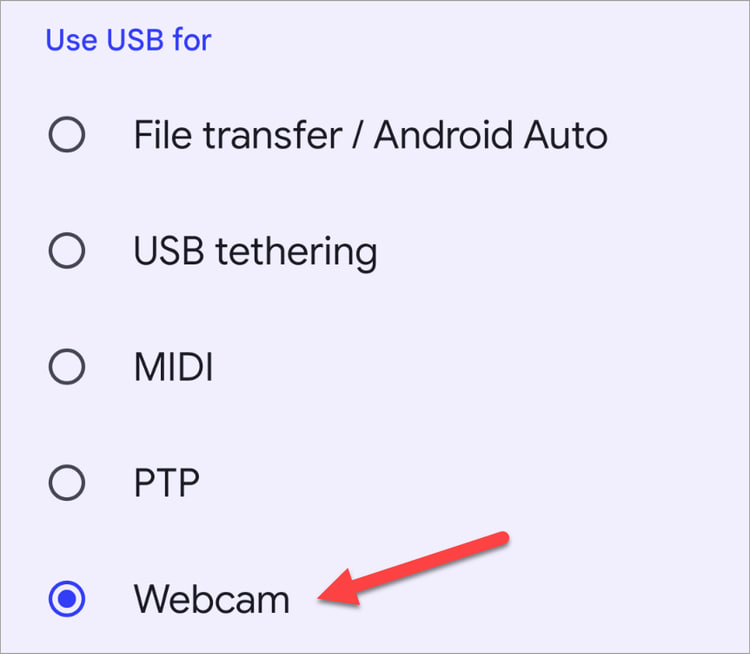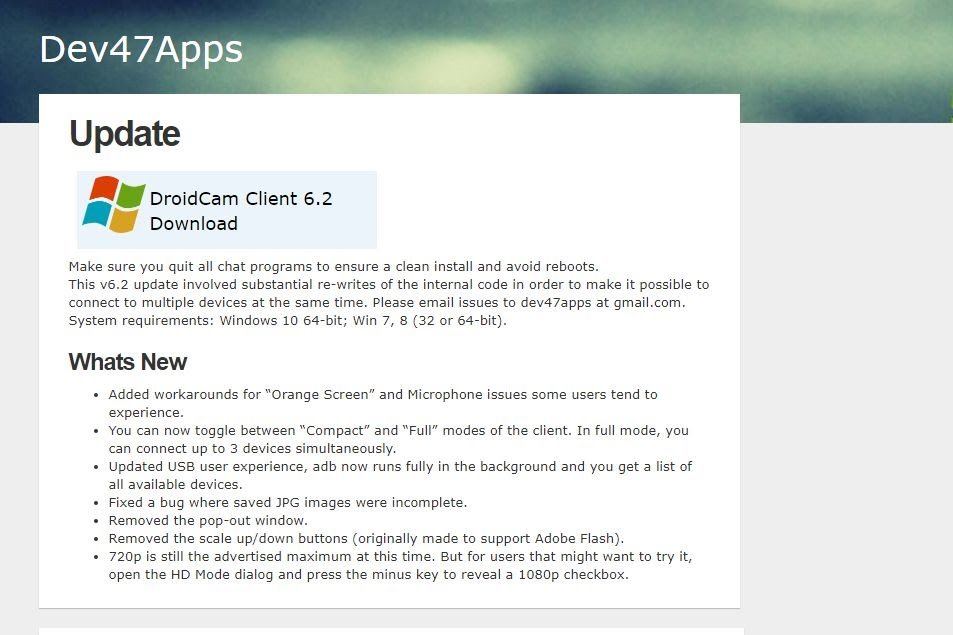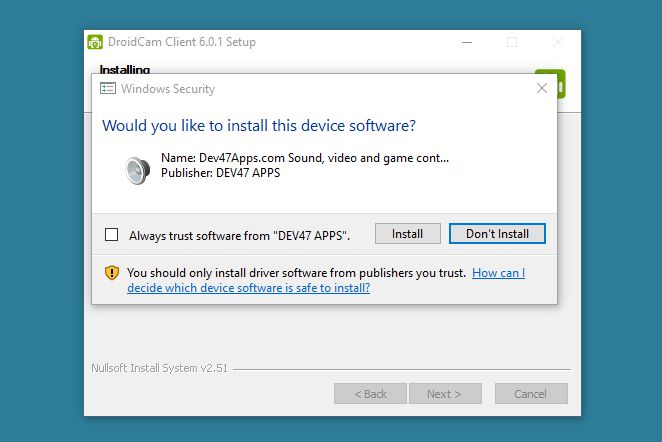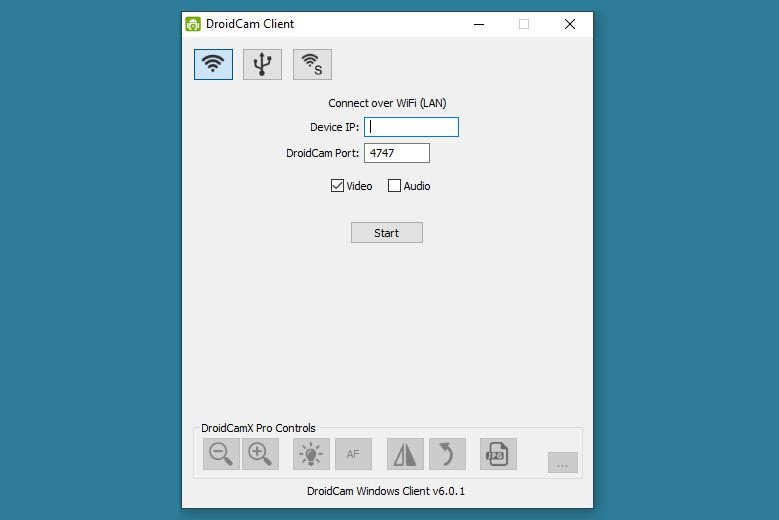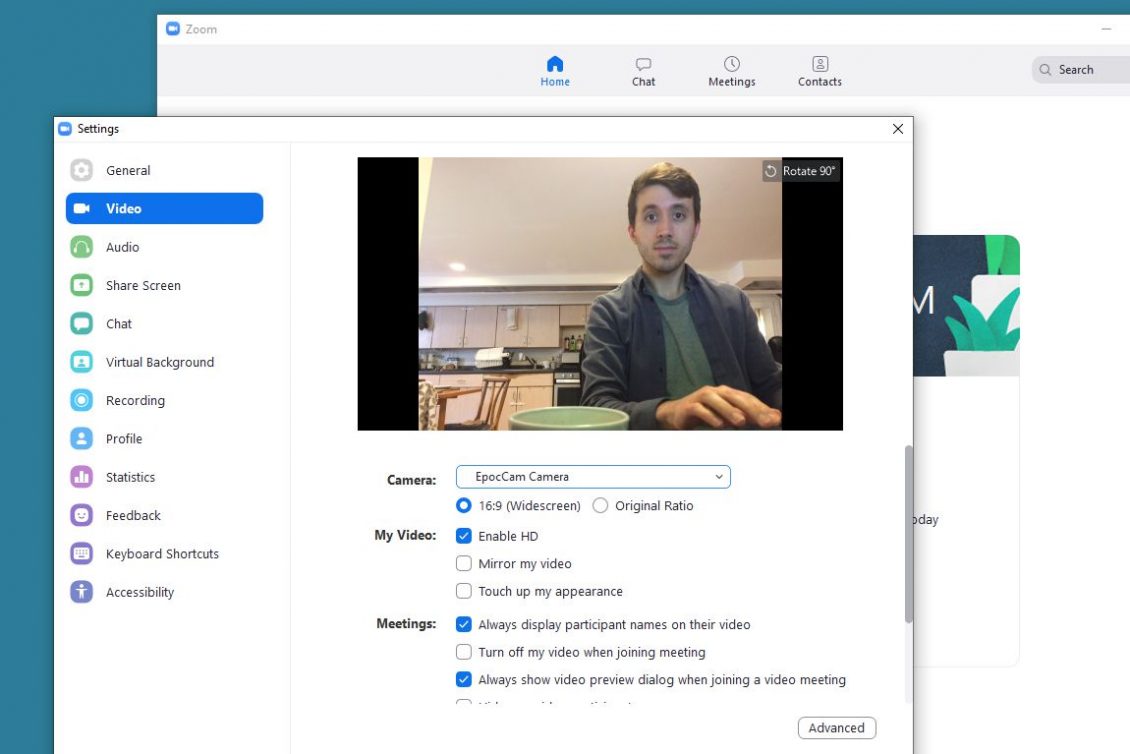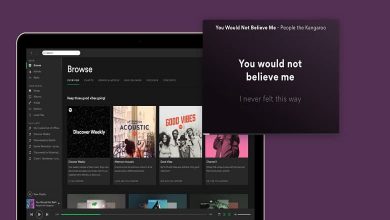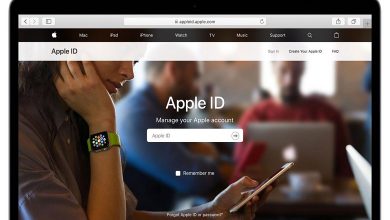تبدیل گوشی به وبکم برای کامپیوتر در اندروید و IOS
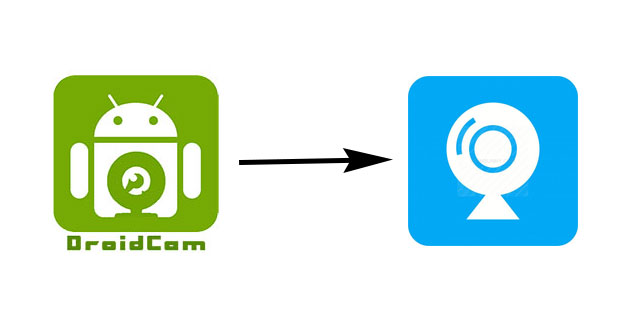
داشتن وب کم خوب، یک مزیت عالی برای افرادی است که در حال تولید محتوا هستند. اما در صورت نبودن آن، به راحتی میتوانید با تبدیل گوشی به وب کم در اندروید و آیفون، این مشکل را برای خودتان حل کنید. در ادامه با ما همراه باشید.
تبدیل گوشی به وبکم در اندروید 14
همانطور که میدانید در گذشته برای استفاده از گوشی به عنوان وبکم، نیاز به نرمافزارهای مخصوص و پیکربندی پیچیده در هر دو دستگاه (تلفن و کامپیوتر) داشتیم. اما اکنون، اندروید 14 از ویژگی استفاده از گوشی به عنوان وبکم بدون نیاز به نرمافزارهای جانبی پشتیبانی میکند. این ویژگی بر روی هر پلتفرمی که از وبکم پشتیبانی میکند قابل استفاده است.
در حال حاضر، این ویژگی هنوز برای همه دستگاههای اندروید 14 و بالاتر در دسترس نیست. به عنوان مثال، در فوریه 2024، این قابلیت تنها برای گوشیهای Google Pixel و Motorola در دسترس است و برای گوشیهای Samsung Galaxy یا OnePlus موجود نیست. امیدواریم در آینده شاهد افزایش پشتیبانی این ویژگی بر روی دستگاههای بیشتر باشیم.
برای استفاده از این قابلیت، کافی است گوشی اندرویدی خود را از طریق کابل USB به رایانه شخصی خود متصل کنید و در دستگاه اندرویدی خود گزینه استفاده از USB بهعنوان وبکم را انتخاب کنید.
سپس، فقط کافی است دستگاه خود را به عنوان منبع ویدیویی در برنامه موردنظر خود در رایانه انتخاب کنید.
در ضمن، برای تنظیمات بیشتر و کنترلهای مربوط به وبم، میتوانید به تنظیمات دوربین در تلفن هوشمند خود مراجعه کنید. این امکانات شامل انتخاب دوربین جلو یا عقب، و تنظیمات زوم میشود.
از این پس، با استفاده از تلفن هوشمند خود بهعنوان وبکم، میتوانید تجربهی بهتری از جلسات ویدیویی و کنفرانسهای آنلاین داشته باشید، بدون نیاز به سرمایهگذاری در دوربینهای جدید و پیچیدگیهای آنها.
تبدیل گوشی به وبکم در اندروید با نرم افزار
نرم افزارهای زیادی برای این کار در گوگل پلی ستور موجود است که میتوانند گوشی شما را به وبکم برای کامپیوتر تبدیل کنند. با استفاده از تجربیات خودم ، برنامه DroidCam ساده ترین راه اندازی را با مطمئن ترین نتایج ارائه میدهد.
برای تبدیل گوشی به وبکم در اندروید ، در این روش ما از برنامه DroidCam استفاده میکنیم:
برای این کار ابتدا نسخه رایگان DroidCam را از گوگل پلی ستور دانلود و نصب کنید. این برنامه تنها در گوشی های با اندروید بالاتر از 5 کار میکند.
توسعه دهندگان این برنامه یک نسخه را برای کامپیوتر نیز درست کردهاند ( نسخه های دسکتاپ این نرمافزار ویندوز و لینوکس میباشند) که باید آن را بر روی کامپیوتر خود نصب کنید. من در این روش از نسخه ویندوز آن استفاده میکنم، اطمینان حاصل کنید که نسخه 6.2 را نصب کردهاید زیرا در سایر نسخه ها برخی نقص ها وجود دارد.
در زمان نصب نسخه ویندوز آن باید آگاه باشید که به آن اجازه نصب درایور های صدا را نیز بدهید تا مراحل تبدیل گوشی به وبکم به خوبی پیش برود.
پس از اجرای برنامه Windows ، گزینه هایی را در بالای پنجره برنامه مشاهده خواهید کرد که به شما امکان می دهد دستگاهتان را بصورت بی سیم یا از طریق USB متصل کنید. اتصال از طریق Wi-Fi آسان تر است ، بنابراین این چیزی است که ما می خواهیم روی آن کار کنیم.
در زیر این گزینه ها باکس هایی را مشاهده می کنید که باید آدرس IP دستگاه Android خود را وارد کنید. در این مرحله ، برنامه DroidCam را در گوشی یا تبلت Android خود باز کنید.
شما میتوانید IP آدرس خود را در برنامه مشاهده کنید. IP آدرس خود را در نسخه دسکتاپ برنامه در داخل کادر Device IP وارد نمایید.
قبل از کلیک بر روی start باید دو کار انجام دهیم. اول این که دو باکس Audio و Video را تیک بزنید، اگر فقط video را بزنید در تبدیل گوشی به وبکم میکروفون گوشی کار نمیکند در واقع راهی برای تبدیل گوشی به میکروفون نیز وجود دارد با برنامه DroidCam.
سپس، روی سه نقطه عمودی در گوشه بالا سمت راست برنامه Android کلیک کنید تا تنظیمات باز شود. در قسمت “camera” می توانید استفاده از دوربین جلویی یا پشتی را انتخاب کنید. توصیه میکنم از دوربین پشتی گوشی خود استفاده کنید چون از کیفیت بیشتری برخوردار است.
درنهایت، بر روی start کلیک نمایید. شما باید یک پیش نمایش از فید ویدیو در صفحه کامپیوتر خود خود ببینید. اگر آن را مشاهده نکردید، اطمینان حاصل کنید که کامپیوتر شما و دستگاه Android در یک شبکه Wi-Fi یا LAN یکسان هستند.
کامپیوتر من با استفاده از کابل به مودم متصل است و گوشی اندرویدی هم با استفاده از WIFI به همان شبکه متصل است برای همین مشکلی در تبدیل گوشی به وبکم پیش نمیآید.
اکنون به راحتی یک برنامه تماس تصویری را مانند Google meet و Skype باز کنید. در تنظیمات ویدئو دوربین پیشفرض را به “DroidCam Source 2” یا “DroidCam Source 3” تغییر دهید.
برخی از قابلیت این برنامه پولی هستند. البته در ایران به راحتی میتوانید آن را رایگان دانلود کنید.
تبدیل گوشی به Webcam در IOS و آیپد
درست مانند Android ، برنامه هایی موجود هستند که میتوانند گوشی شما را به یک وبکم برای کامپیوتر تبدیل کنند. در گوشی های IOS برنامه EpocCam ساده ترین و بهترین گزینه میباشد. این برنامه به IOS 10.3 یا بالا تر نیاز دارد.
ابتدا EpocCam را از App Store دانلود و نصب کنید. برخلاف DroidCam ، این برنامه دارای درایورهای Windows 10 و macOS میباشد. یعنی میتوان از این برنامه بر روی Windows 10 و macOS استفاده کرد. می توانید به سایت توسعه دهنده، Kinoni.com بروید تا آنها را در دستگاه خود نصب کنید.
بعد از نصب درایور های مخصوص سیستم عامل خود، به هیچ برنامه ای نیاز ندارید که آن را بر روی دسکتاپ خود نصب کنید. فقط مطمئن شوید که گوشی IOS شما و دسکتاپ تان در یک شبکه WiFi یا LAN یکسان هستند.
برای تغییر تنظیمات کافی است که در تنظیمات آن برنامه تماس ویدیویی دنبال گزینه camera بگردید و آن را به EpocCam تغییر دهید.
تنها مشکلی که این برنامه در تبدیل گوشی به وبکم دارد این است که در نسخه رایگان آن تنها میتوانید از دوربین جلو استفاده کنید.
بیشتر بخوانید: